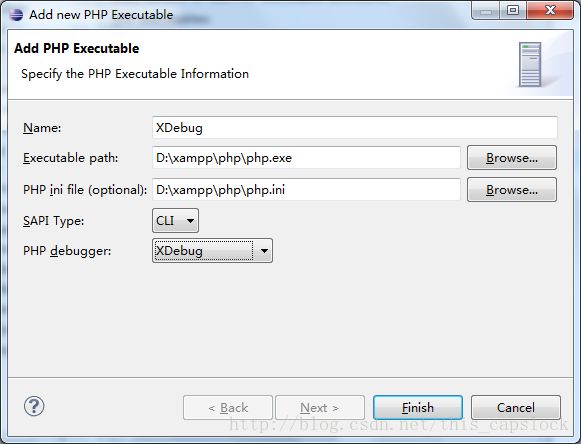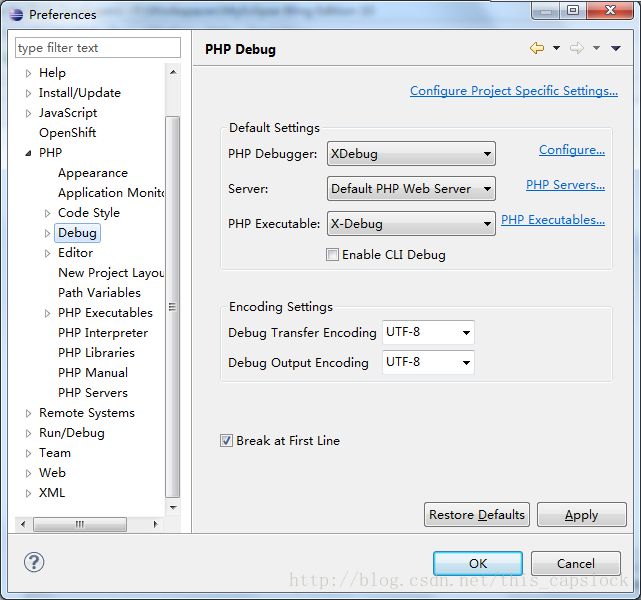MyEclipse/Eclipse下PHP开发环境的配置
准备工作:
1、(已经安装好MyEclipse的可跳过此步)Eclipse PDT All In Ones安装包,这个是独立的Eclipse程序,已经自带了PHP开发工具,以后直接在Eclipse下写代码调试就行了。下载地址http://www.eclipse.org/pdt/downloads/
2、jdk安装包,用来支撑Eclipse运行
3、xampp压缩包,用来提供apache和mysql服务
第一步:安装PDT插件
如果想用个绿色的Eclipse来开发PHP,可以解压Eclipse PDT All In Ones安装包,会得到一个zend-eclipse-php文件夹,直接运行里面的zend-eclipse-php.exe程序启动Eclipse即可,如下图:
如果已经安装了MyEclipse,可以只安装一个PDT插件,不用再独立地安装个Eclipse了,步骤如下:
1、打开MyEclipse,点击Help->MyEclipse Configuration Certer,选择Software标签
2、先在右边My Software中找到MyEclipse IE JavaScript Debugger(Windos Only),右键选择Remove,然后apply 1 changes。
这个是JavaScript调试器,一定要卸载掉,不然下一步中下载PDT插件时会报错导致下载不成功,我重试了很多次后才发现是这个的问题。卸载完毕会要求重启MyEclipse。
3、重进Help->MyEclipse Configuration Certer->Software,在左边搜索PDT,如下图
鼠标右击Eclipse PHP IDE 和PHP Development Tools(PDT) SDK Feature并add to profile。然后apply 2 changes,这样就开始下载并安装PDT插件了。然后是等待安装,网络很差,多等等吧。安装完毕后会重启Myeclipse,现在已经可以新建PHP项目了,先别急,还要配置东西呢。
第二步:安装xampp
1、解压xampp压缩包,这里路径为D:\xampp
2、安装xampp。
在解压目录(D:\xampp)下,先运行setup_xampp.bat文件,然后打开xampp-control.exe,启动xampp的控制台,如下图:
3、配置Apache。
点击Apache那一行的Config按钮,然后选择Apache(httpd.conf),会打开一个记事本文件,找到以下字段
DocumentRoot "/xampp/htdocs"
将其中的地址改为MyEclipse中workspace的目录,每次就可以在MyEclipse中直接运行PHP程序,否则需要把PHP文件复制到对应目录才能从浏览器访问,这里对应修改为
DocumentRoot "F:/Workspaces/MyEclipse Bling Edition 10"
再往下一点,找到以下字段:
<Directory />
AllowOverride none
Require all denied
</Directory>
将之替换为:
<Directory "F:/Workspaces/MyEclipse Bling Edition 10"> Options FollowSymLinks AllowOverride None Order deny,allow </Directory>
注意这里的目录要与前面的DocumentRoot相对应
修改完毕后保存并关闭文件
回到xampp控制台,点击Apache那一行的Config按钮,这次选择PHP(php.ini),同样会打开一个记事本文件,将记事本拖到最底,会看到以下字段:
;zend_extension = "\xampp\php\ext\php_xdebug.dll" ;xdebug.profiler_append = 0 ;xdebug.profiler_enable = 1 ;xdebug.profiler_enable_trigger = 0 ;xdebug.profiler_output_dir = "\xampp\tmp" ;xdebug.profiler_output_name = "cachegrind.out.%t-%s" ;xdebug.remote_enable = 0 ;xdebug.remote_handler = "dbgp" ;xdebug.remote_host = "127.0.0.1" ;xdebug.trace_output_dir = "\xampp\tmp"
这里将每一行最开始的分号;删掉,然后把等号右边的0全改为1,修改后结果如下:
zend_extension = "D:\xampp\php\ext\php_xdebug.dll" xdebug.profiler_append = 1 xdebug.profiler_enable = 1 xdebug.profiler_enable_trigger = 1 xdebug.profiler_output_dir = "D:\xampp\tmp" xdebug.profiler_output_name = "cachegrind.out.%t-%s" xdebug.remote_enable = 1 xdebug.remote_handler = "dbgp" xdebug.remote_host = "127.0.0.1" xdebug.trace_output_dir = "D:\xampp\tmp"
这样就打开了X-Debug调试功能,保存并关闭文件。
4、置此Apache已经配置好了,可以在控制台点击Apache那一行的Strat按钮启动Apache,一般也需要把MySQL启动,同样点击Start即可。启动成功后左边会有绿色底纹,如下图。以后每次运行PHP文件时都要开启Apache服务。
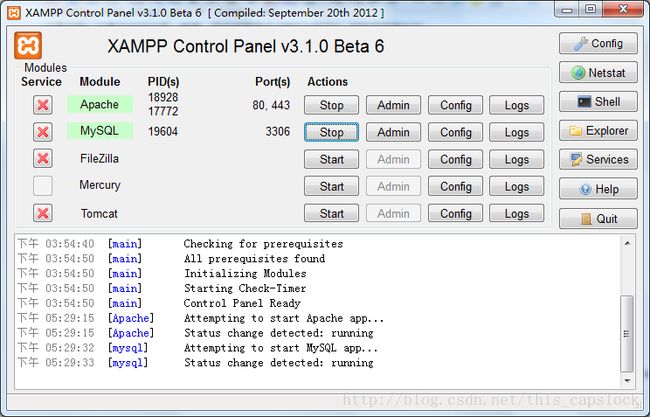
第三步:配置MyEclipse
1、打开MyEclipse,点击菜单栏Windows->Preferences,左边找到PHP选项卡,展开。
2、配置PHP服务器。
选择PHP Servers,在右边会有一个默认的PHP服务器:Default PHP Web Server,选中它并点击Edit。在弹出窗口中修改Local Web Root一项为F:/Workspaces/MyEclipse Bling Edition 10,这是在之前配置Apache时用的地址。修改完毕后OK退出
3、配置PHP执行选项。
选择PHP Executables,这是用来配置PHP的执行方式,最开始右边表格是空的。
点击Add,弹出一个窗口,按下图所示来配置,注意xampp的目录与本机匹配,这里是D:\xampp。配置完全毕后点Finish退出
4、配置PHP调试方式。
选择Debug,在右边的窗口配置调试方式。PHP Debugger选择XDebug,Server选择Default PHP Web Server,PHP Executable选择X-Debug,如下图所示,然后点击Apply。
至此已经将MyEclipse开发PHP的环境全部配置好了,可以新建个PHP工程测试一下。